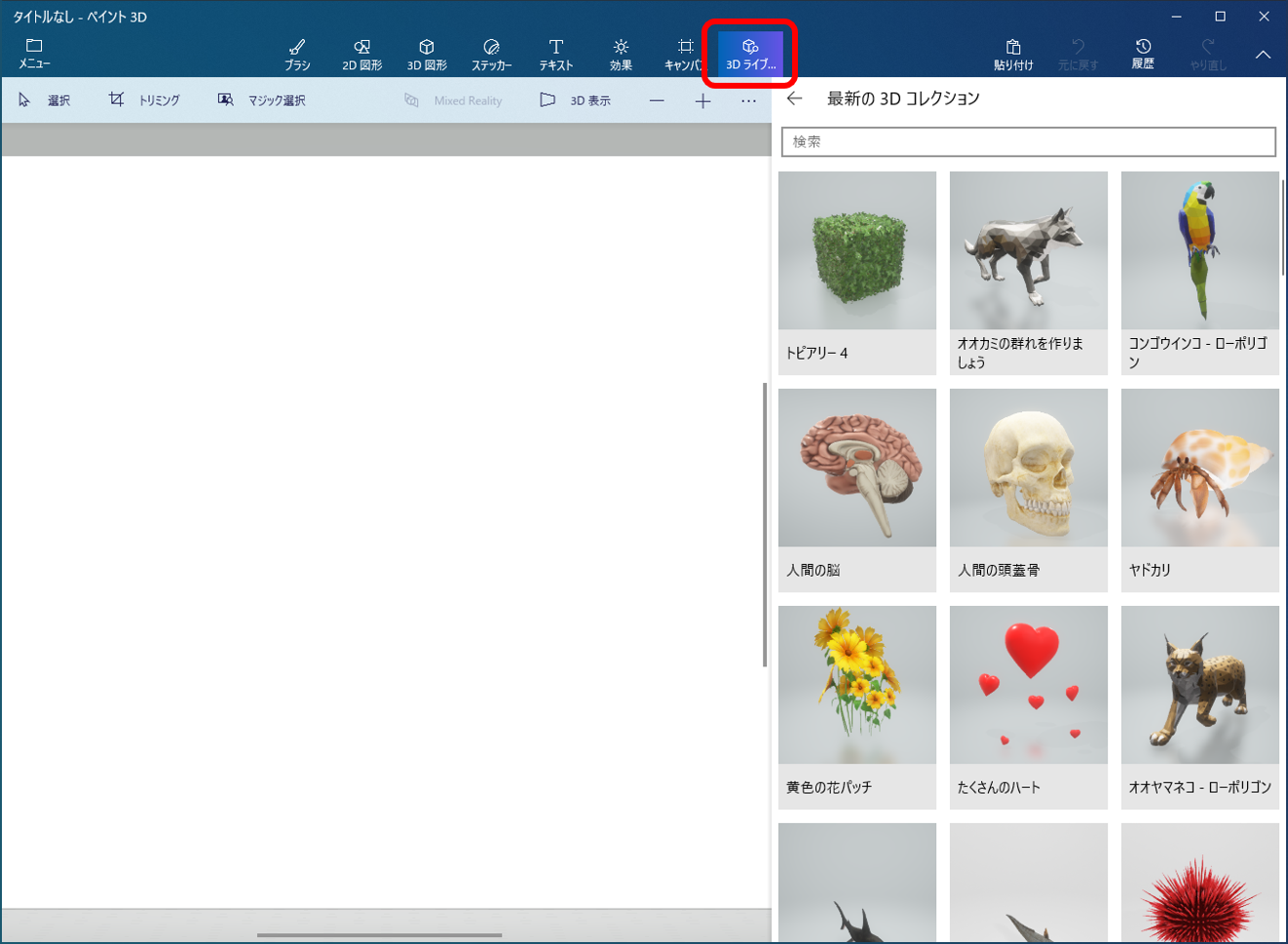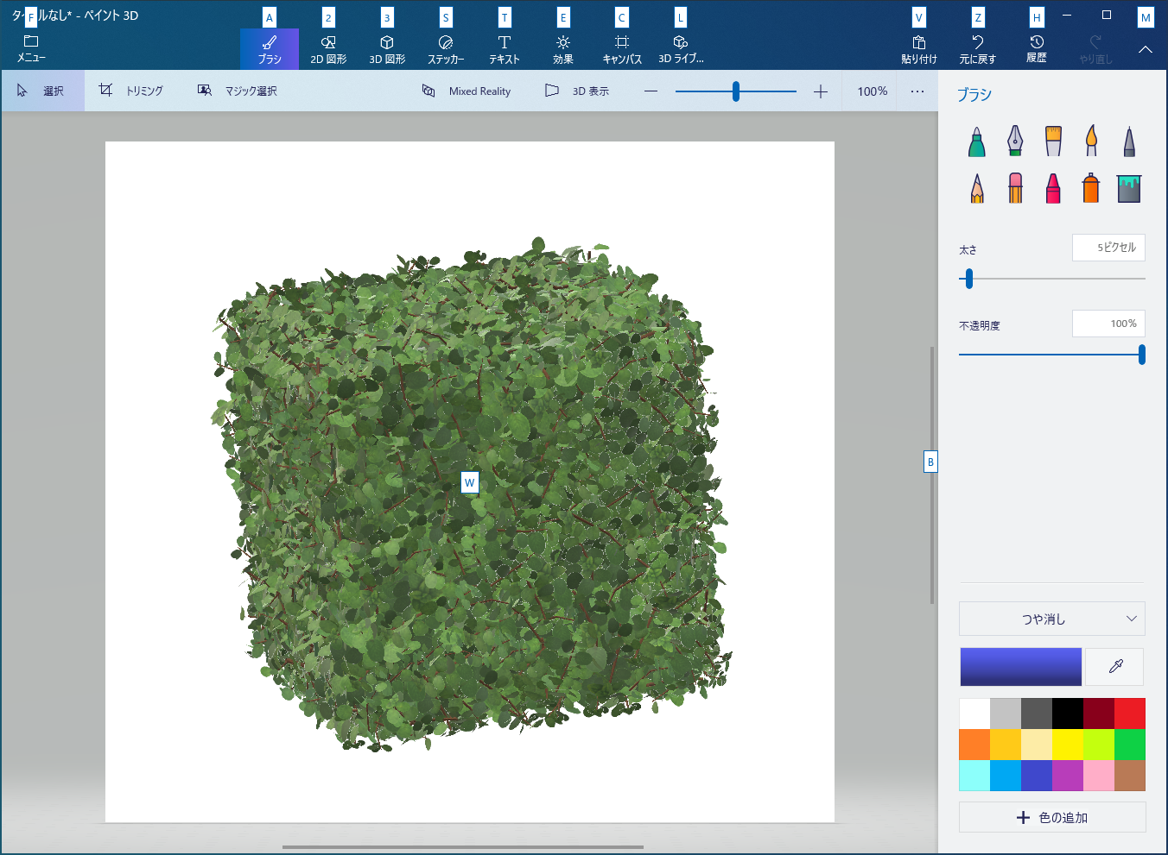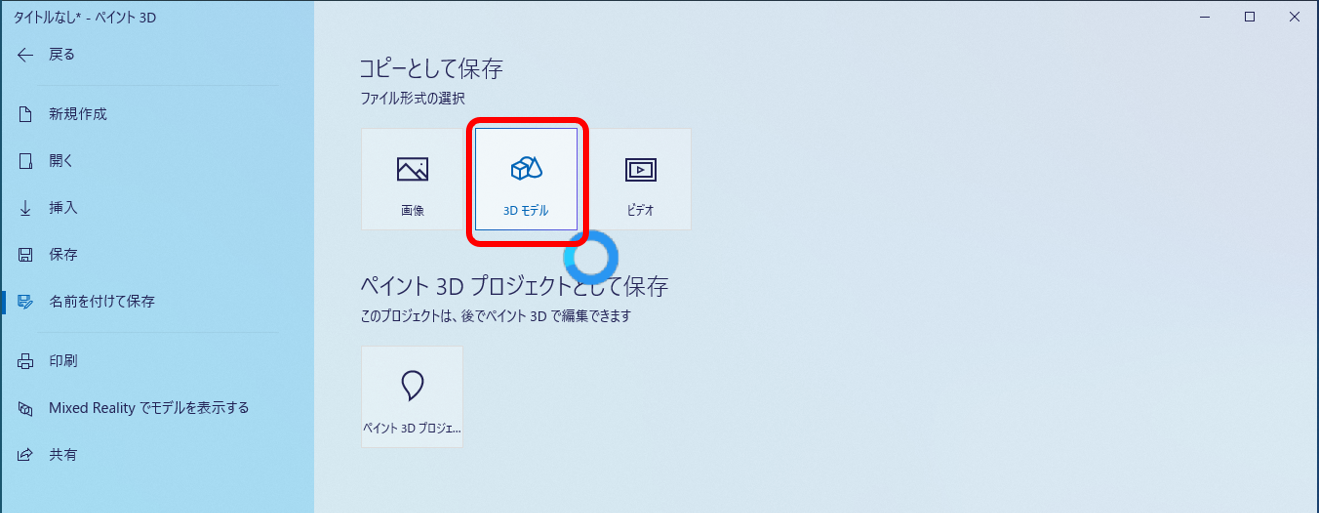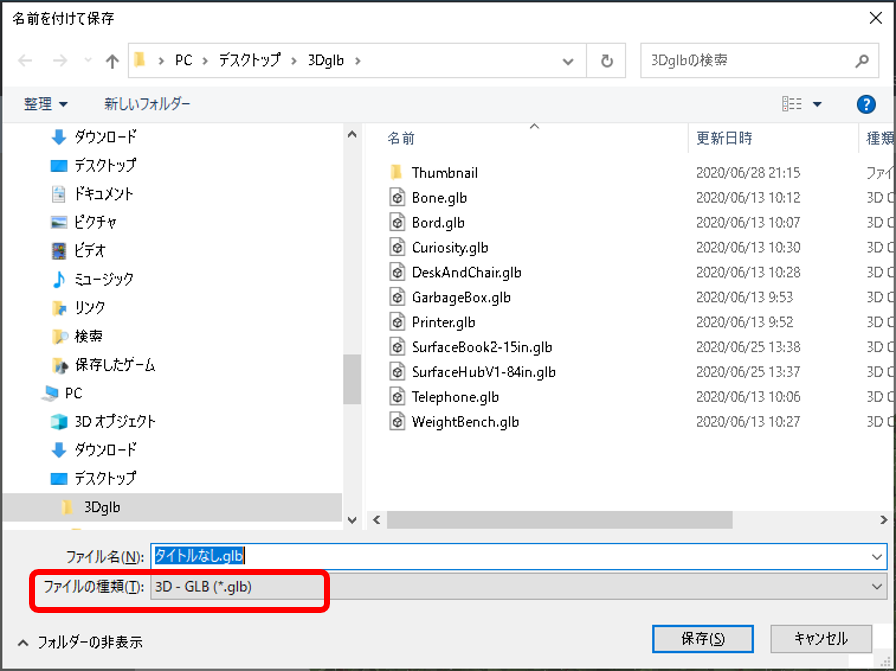Power Apps の 3Dで表示(View in 3D)や MRで表示(View in MR)は「利用可能な3D画像ファイルは拡張子".glb"ファイルのみ対応している」というポイントがあります。 その Power Apps の MR系を試す際に必要な”.glb”ファイルをお手軽に準備する方法について紹介します。
※記事投稿時点で Power Apps の MR機能はプレビュー段階で、かつ 3D画像については前述の拡張子にのみ対応しています。
ペイント3D
当方は、普段から Windows 10 を利用しております。おそらく、Power Apps をお楽しみの各位も Windows 10 を普段使いされているかと存じます。(Mac?ナニソレオイシイノ?)
で、Win10 ってもう略しちゃうんですけどね。Win10 には標準で3D画像を色々よろしくアレコレできるツールが備わっております。「ペイント 3D」というアプリです。もちろん、無料です。インストールされてない方はストアからもダウンロードできるようです。
基本的な利用方法はMSさんの YouTube を確認ください。
Win10をご利用中の諸兄はキーボード上で、Windowsマーク → ”3D” とパンチすると(おそらく)選択候補に登場してくると思います。是非お試しください。
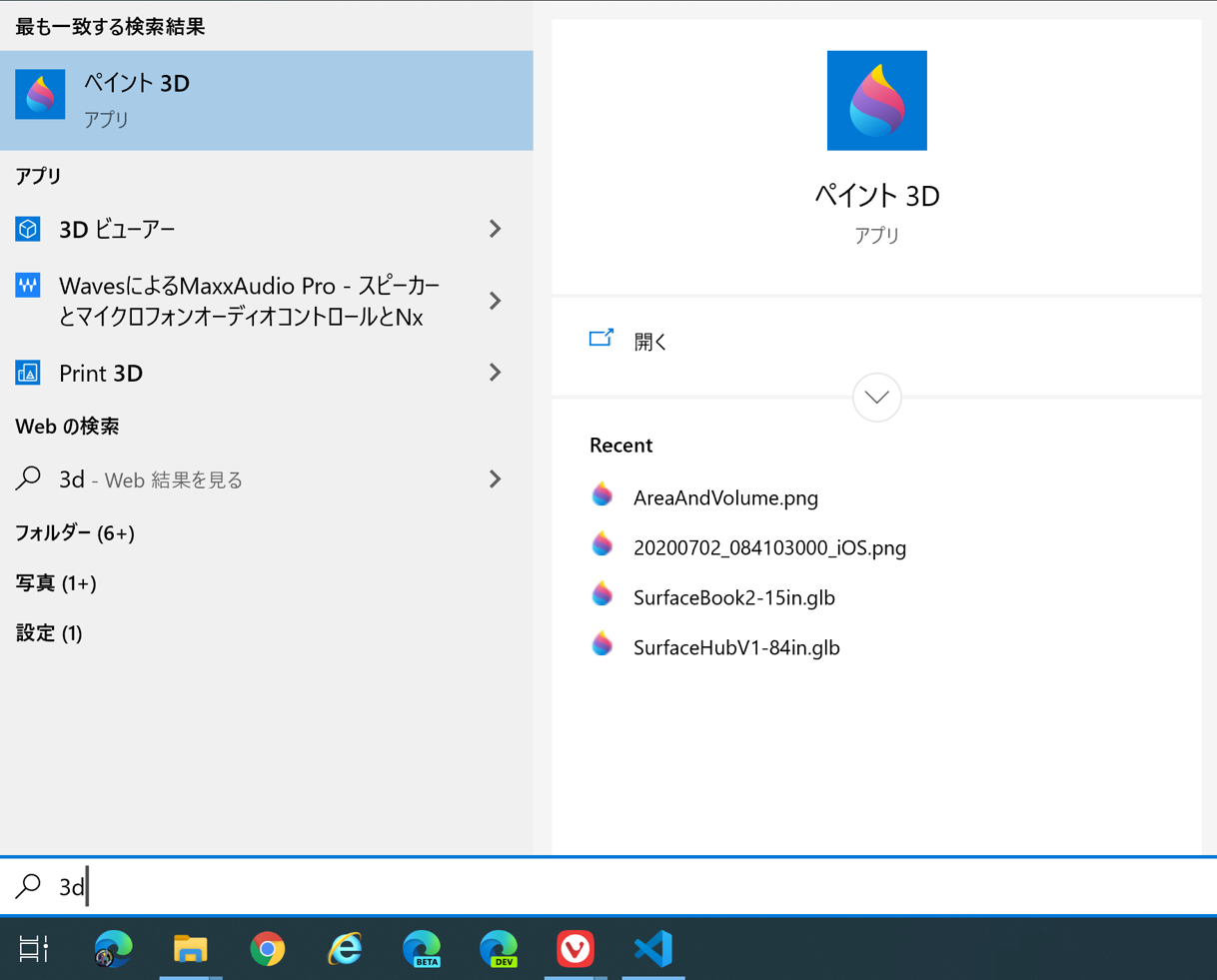
検索サイトで「ペイント3D」で調べてもらうと様々な情報が入手できます。使い方を学びたい方はご自身で検索してください。
Windows 縛りなの?
残念ながら、記事投稿時点で make.powerapps.com (= Power Apps Studio)が Mac、Safari に対応していないのです。そのため Power Apps のアプリを作ろうと思うと、現状では Windows 一択になってしまいます。
Power Apps Studio 向けにサポートされているブラウザー
・2020/07/25 時点のえびでんす
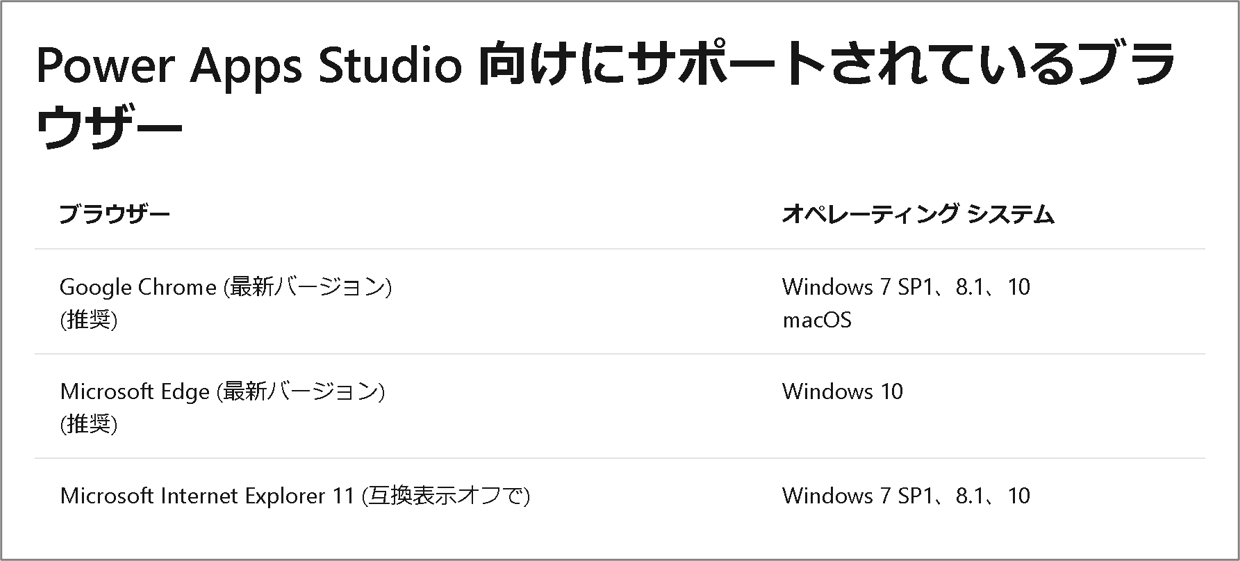
勿論、3D画像だけは Mac で作って、データソースへファイル格納して、Windows 側で Power Apps を作成する、という手段は可能です。あと、念のためにお伝えしておきますが Mac をディスってるワケではありません。当方が Mac について全く知識がないので情報を提供できないだけです(;´Д`)Macマジワカラン
簡単に3D画像を準備する
自分で3Dモデルを作るのしんどいわー、だるいわーって方。はい、そんな当方のような貴方に朗報です。ペイント3D にはデフォルトでサンプルの3D画像が準備されています。そのファイルを利用すれば、すぐに".glb"ファイルを入手することができるのです。便利ですね。
当方は Power Apps の MR 機能を試すために 3D画像が必要なのであって、3D画像を作りたいワケじゃないんですよね、はい。
やりかた
-
「ペイント3D」を起動
はい、以上です。これで”.glb”ファイルが準備できました。正しく保存されているか?が気になる方は、エクスプローラー等で保存先のディレクトリーを開いて、該当ファイルを起動してみてください。ペイント3D、または3Dビューワーが起動して中身が表示されればOKです。(たぶん
あとは、Power Apps のデータソースに格納して MR 機能を楽しむだけです( ´∀`)bグッ!
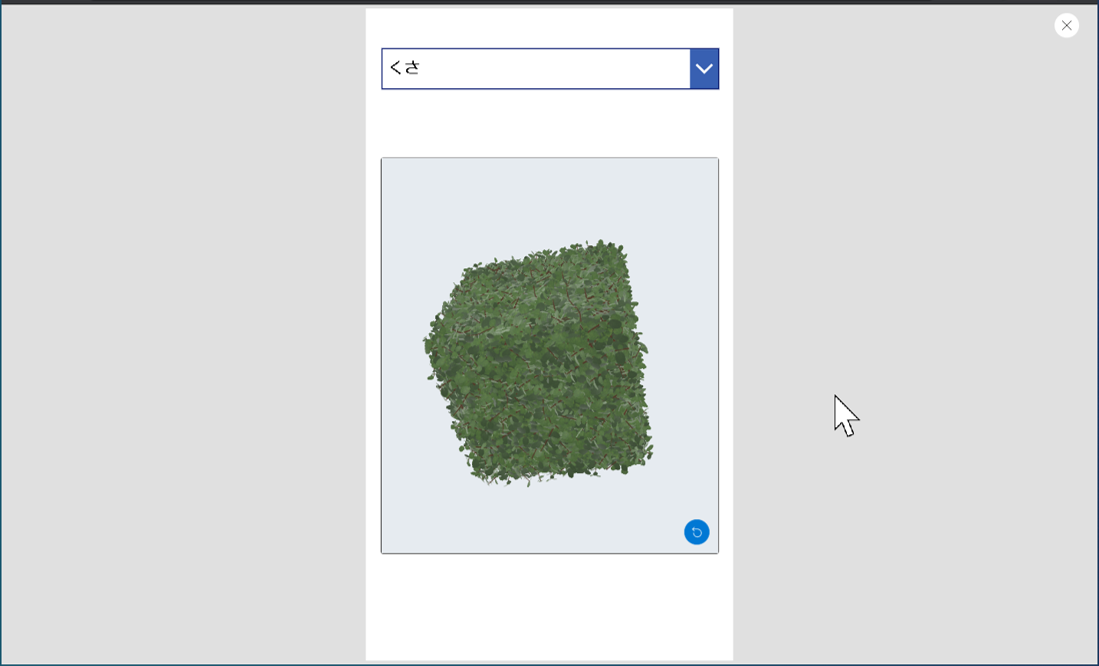
※上記アプリについては 前回の記事 で簡単に作り方を説明しています。
ちなみに「3D画像 無料」などの検索キーワードで探すと、無料で3D画像を公開しているサイトを見つけることが可能です。有償のモノであれば、もっと数が見つかるハズ。そこから3D画像を入手することで、ペイント3Dの標準で提供されているモノ以外をお手軽に準備することも可能です。
なお、入手した3D画像の拡張子が".glb”以外の場合があります。その際は、該当ファイルをペイント3Dで表示可能であれば、前述と同様の保存手順で拡張子を".glb"指定することで自動的に変換してくれます。(※モノによってはできません。しょうがないね)
専用の3Dモデルが欲しい方は、Maya等を駆使できる 3D画像のプロにご相談ください。
まとめ
- ペイント3D は便利!
- ペイント3D で開ける”.glb”以外のファイルも再変換可能
- 独自の 3D画像が作りたい場合は3D画像を操れる方に相談するか、修行してください
既に3D画像を保有しているが、拡張子が”.glb”ではないパターンもあるかな?と思います。その場合は、ペイント3Dで表示可能であれば「名前を付けて保存」で拡張子を変更するコトが可能な場合があります。
Power Apps の MR機能を試すだけであれば、Win10 に標準で搭載されているペイント3Dと、そのなかに用意されている標準の3D画像で十分ですね。
それでは、皆さま。素晴らしい Power Platform Life を!